
In diesem Artikel haben wir die notwendigen Schritte zur Installation und Konfiguration von Matomo unter CentOS 8 erklärt. Bevor Sie mit diesem Tutorial fortfahren, stellen Sie sicher, dass Sie als Benutzer mit
Matomo ist eine Open-Source-PHP-Anwendung, die Sie selbst ausführen können und die Ihnen die Kontrolle über Ihre Analyseplattform gibt. Außerdem respektiert Matomo Ihre Benutzer tatsächlich und versucht nicht, den Tracking-Schutz zu brechen. Matomo/Piwik ist eine Alternative zur Google Analytics-Software, die Ihnen die volle Kontrolle über Ihre eigenen Website-Analysen und -Daten gibt, ohne Lösungen von Drittanbietern zu verwenden. Es wurde für kleine und mittlere Unternehmen entwickelt und kann verwendet werden, um Key Performance Indicators wie Besuche, Downloads, Ziel-Conversion-Raten, Schlüsselwörter und vieles mehr zu verfolgen.
Installieren Sie Matomo auf CentOS 8
Schritt 1. Der erste Befehl aktualisiert die Paketlisten, um sicherzustellen, dass Sie die neueste Version und Abhängigkeiten erhalten.
sudo dnf install epel-release sudo dnf update
Schritt 2. LAMP Stack installieren.
Matomo wurde mit PHP erstellt. Sie können es wie jede andere in PHP geschriebene Webanwendung hosten. Sie müssen CentOS also entweder als LAMP-Server einrichten. Wenn Sie dies noch nicht getan haben, verwenden Sie unseren traditionellen LAMP-Leitfaden, um CentOS für die Bereitstellung von PHP einzurichten, bevor Sie fortfahren.
Schritt 3. Laden Sie Matomo herunter und installieren Sie es auf dem CentOS-System.
Laden Sie jetzt Matomo herunter und extrahieren Sie es mit dem folgenden Befehl:
wget https://builds.matomo.org/matomo-latest.zip unzip matomo-latest.zip cp -r matomo /var/www/html/
Ändern Sie den Besitzer und legen Sie die richtigen Berechtigungen für diese Dateien fest, Sie müssen den folgenden Befehl ausführen:
chown -R apache:apache /var/www/html/ chcon -R -t httpd_sys_rw_content_t /var/www/html/matomo/
Schritt 4. Erstellen Sie eine Datenbank für Matomo.
Erstellen Sie eine Datenbank und einen Benutzer, den Matomo verwenden wird. Bewerkstelligen Sie dies wie unten dargestellt. Es steht Ihnen frei, Ihre Datenbank und Ihren Benutzer anders zu benennen und sicherzustellen, dass Sie ein sicheres Passwort verwenden. Melden Sie sich mit dem folgenden Befehl bei Ihrem MariaDB-Server an und geben Sie Ihr MariaDB-Root-Passwort ein:
mysql -u root -p
Wenn Sie sich in der MariaDB-Konsole befinden, erstellen Sie eine neue Datenbank:
CREATE DATABASE matomo_db; CREATE USER [email protected] IDENTIFIED BY 'your-strong-password'; GRANT ALL PRIVILEGES ON matomo_db.* TO [email protected]; FLUSH PRIVILEGES; exit;
Schritt 5. Firewall konfigurieren.
Firewall-Regeln ändern, um Port 80 oder 443 wie gewünscht zuzulassen:
sudo firewall-cmd --permanent --zone=public --add-service=http sudo firewall-cmd --reload
Schritt 6. Zugriff auf Matomo unter CentOS.
Schließlich Schritte, öffnen Sie Ihren Webbrowser und geben Sie die URL 19 ein . Sie werden zum Begrüßungsbildschirm von Matomo weitergeleitet:
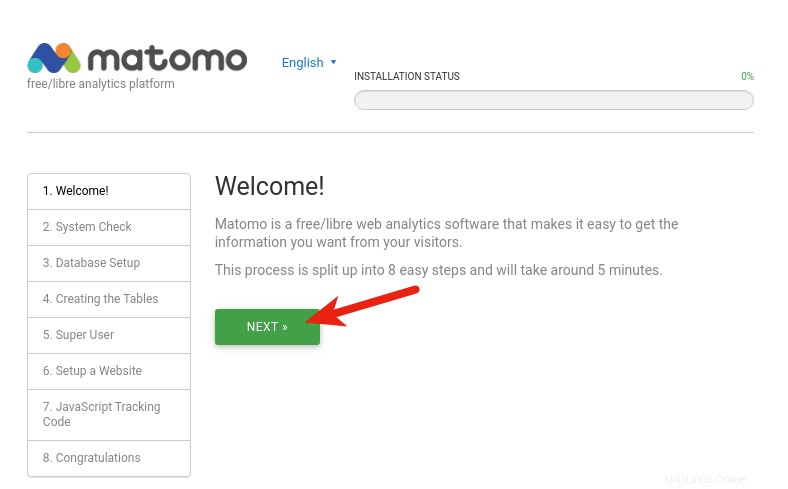
Das ist alles, was Sie tun müssen, um Matomo unter CentOS 8 zu installieren. Ich hoffe, Sie finden diesen kurzen Tipp hilfreich. Weitere Informationen zu Matomo Web Analytics finden Sie in der offiziellen Wissensdatenbank. Wenn Sie Fragen oder Anregungen haben, können Sie unten einen Kommentar hinterlassen.